Trong thế giới công nghệ hiện đại, thông báo (notifications) đóng vai trò thiết yếu trong việc giữ chúng ta kết nối và cập nhật. Tuy nhiên, màn hình liên tục nhấp nháy với hàng loạt pop-up từ email, tin nhắn, cập nhật ứng dụng hay quảng cáo có thể nhanh chóng trở thành nguồn gây xao nhãng và phiền toái. Đối với người dùng máy tính Windows tại Việt Nam, đặc biệt là những người thường xuyên làm việc, học tập hoặc giải trí, việc kiểm soát và quản lý các thông báo này trở nên vô cùng quan trọng để duy trì sự tập trung và tối ưu hóa trải nghiệm sử dụng. Bài viết này từ trithuccongnghe.net sẽ hướng dẫn bạn các phương pháp toàn diện để kiểm soát thông báo trên Windows, giúp bạn loại bỏ sự phân tâm không cần thiết và tập trung vào những gì thực sự quan trọng.
1. Tắt Toàn Bộ Thông Báo: Giải Pháp Tức Thời Cho Sự Tập Trung Tuyệt Đối
Có những lúc bạn cần sự yên tĩnh tuyệt đối để tập trung vào công việc quan trọng, như khi đang ghi màn hình, thực hiện một buổi thuyết trình, chơi game chuyên sâu, hoặc đơn giản là muốn có không gian làm việc sâu (deep work). Trong những tình huống này, một thông báo bất chợt xuất hiện có thể phá vỡ hoàn toàn dòng suy nghĩ hoặc gây gián đoạn không mong muốn. Windows cung cấp một tùy chọn đơn giản để tắt tất cả thông báo, giúp bạn duy trì sự tập trung tối đa mà không bị bất kỳ cảnh báo nào làm phiền.
Để tắt toàn bộ thông báo trên hệ thống Windows:
- Mở ứng dụng Settings (Cài đặt).
- Chọn mục System (Hệ thống) từ thanh bên trái.
- Chuyển đến phần Notifications (Thông báo) ở phía bên phải.
- Tại đây, bạn chỉ cần chuyển trạng thái nút gạt bên cạnh tùy chọn “Notifications” sang vị trí “Off” (Tắt).
Thao tác này sẽ vô hiệu hóa tất cả các cảnh báo từ mọi ứng dụng trên hệ thống của bạn. Khi công việc hoàn tất và bạn sẵn sàng nhận thông báo trở lại, chỉ cần bật lại tùy chọn này để không bỏ lỡ các cập nhật quan trọng.
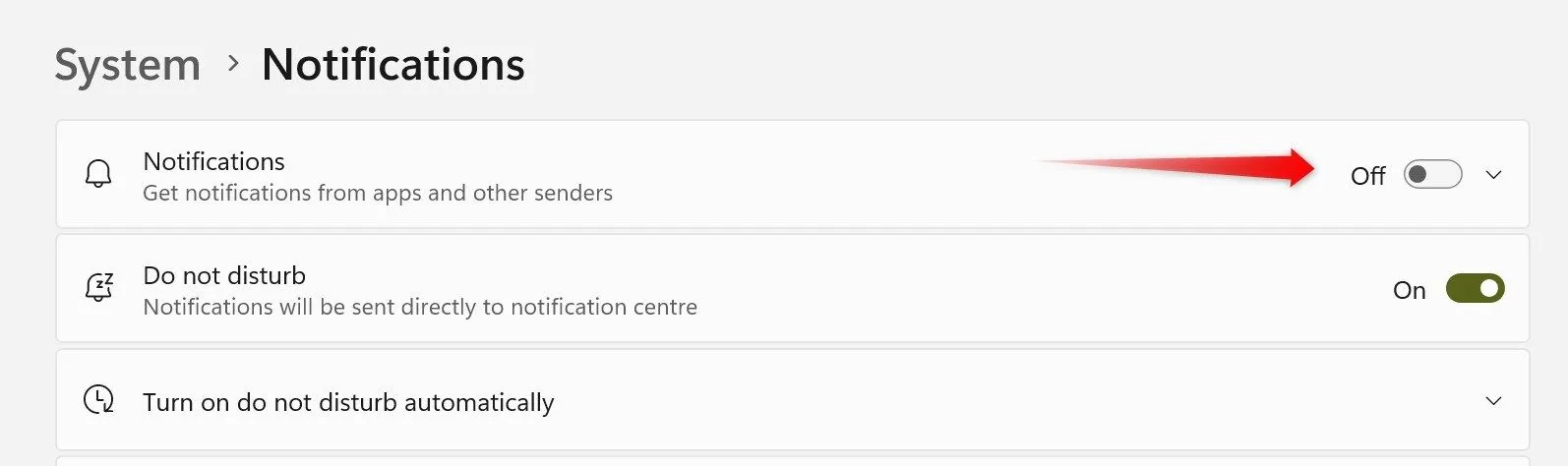 Hướng dẫn tắt toàn bộ thông báo Windows trong ứng dụng Cài đặt
Hướng dẫn tắt toàn bộ thông báo Windows trong ứng dụng Cài đặt
Lưu ý rằng phương pháp này có thể không phù hợp nếu bạn cần nhận thông báo từ các ứng dụng liên quan đến công việc hoặc các cập nhật hệ thống quan trọng. Trong trường hợp đó, bạn có thể cân nhắc quản lý thông báo cho từng ứng dụng cụ thể.
2. Tắt Thông Báo Từ Các Ứng Dụng Cụ Thể: Lọc Bỏ Phiền Nhiễu Không Cần Thiết
Không phải mọi ứng dụng đều đòi hỏi sự chú ý liên tục của bạn. Một trong những cách hiệu quả nhất để giảm thiểu sự xao nhãng là vô hiệu hóa thông báo từ các ứng dụng hoặc trò chơi ít quan trọng. Bằng cách này, bạn vẫn sẽ nhận được các cảnh báo quan trọng như tin nhắn, sự kiện lịch hoặc cập nhật hệ thống, đồng thời loại bỏ những tiếng ồn từ các ứng dụng giải trí như Spotify, trò chơi hoặc các chương trình không thiết yếu khác.
Để tắt thông báo cho các ứng dụng cụ thể:
- Mở ứng dụng Settings (Cài đặt).
- Chọn mục System (Hệ thống) từ thanh bên trái.
- Điều hướng đến phần Notifications (Thông báo) ở phía bên phải.
- Bạn sẽ thấy danh sách các ứng dụng được phép gửi thông báo. Đơn giản chỉ cần tìm những ứng dụng mà bạn không muốn nhận cảnh báo và chuyển nút gạt của chúng sang vị trí “Off” (Tắt).
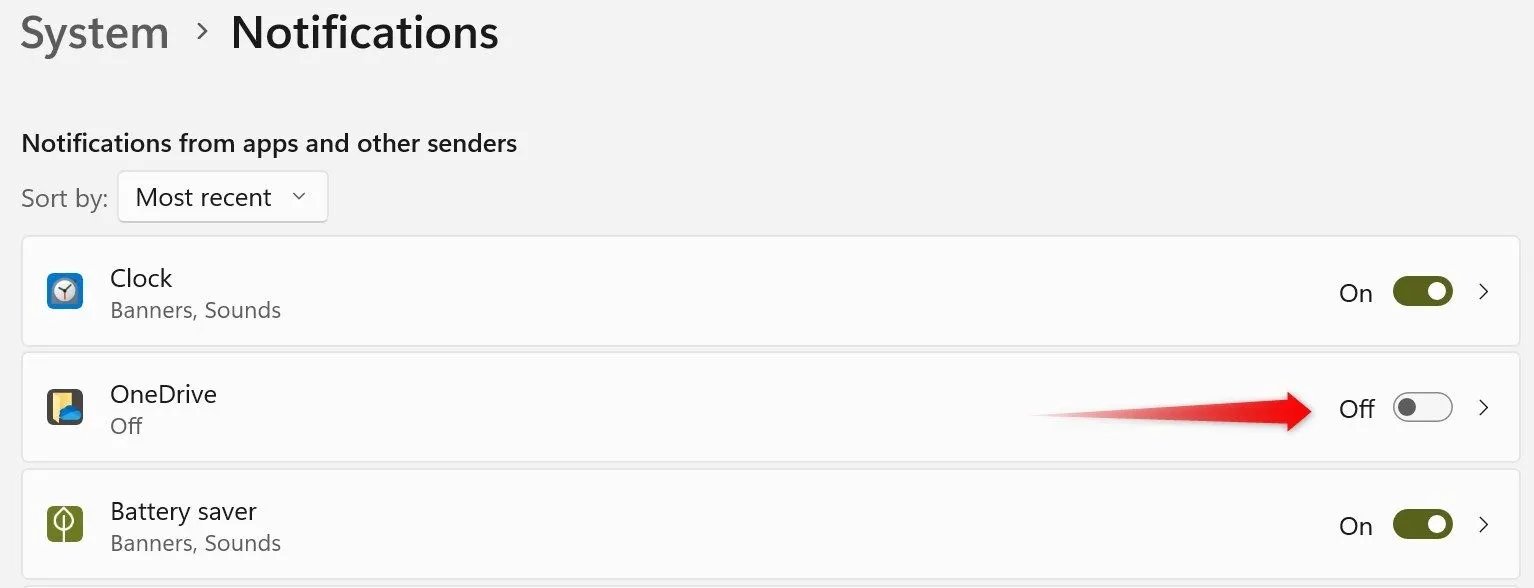 Tắt thông báo của một ứng dụng cụ thể trong cài đặt Windows
Tắt thông báo của một ứng dụng cụ thể trong cài đặt Windows
Bạn hoàn toàn có thể bật lại chúng bất cứ lúc nào nếu cần. Đối với các ứng dụng quan trọng, bạn có thể nhấp vào tên của chúng để tùy chỉnh hành vi thông báo chi tiết hơn, ví dụ như cho phép chúng gửi cảnh báo trong chế độ “Không làm phiền” hay phát âm thanh khi có thông báo.
3. Kích Hoạt Chế Độ “Không Làm Phiền” (Do Not Disturb): Quản Lý Thông Minh Hơn
Windows cung cấp chế độ “Do Not Disturb” (Không làm phiền), khi được kích hoạt, sẽ tạm thời tắt tất cả thông báo, cảnh báo và pop-up để mang lại trải nghiệm không bị gián đoạn. Điểm khác biệt lớn của chế độ này so với việc tắt thông báo thủ công là nó cho phép bạn thiết lập các “thông báo ưu tiên” (priority notifications), nhờ đó bạn vẫn có thể nhận được cảnh báo từ các ứng dụng cụ thể như cuộc gọi hoặc nhắc nhở quan trọng mà không cần bật/tắt thủ công cho từng ứng dụng.
Khi bật chế độ này, bạn sẽ chỉ nhận được các thông báo đã được ưu tiên. Khi bạn muốn nhận lại tất cả thông báo, chỉ cần tắt nó đi. Để kích hoạt tính năng này:
- Mở ứng dụng Settings (Cài đặt).
- Chọn mục System (Hệ thống).
- Chọn Notifications (Thông báo) và chuyển nút gạt “Do Not Disturb” sang vị trí “On” (Bật).
Tại đây, bạn có thể tùy chỉnh ứng dụng nào được phép gửi thông báo khi chế độ này đang hoạt động trong mục “Set Priority Notifications” (Thiết lập thông báo ưu tiên).
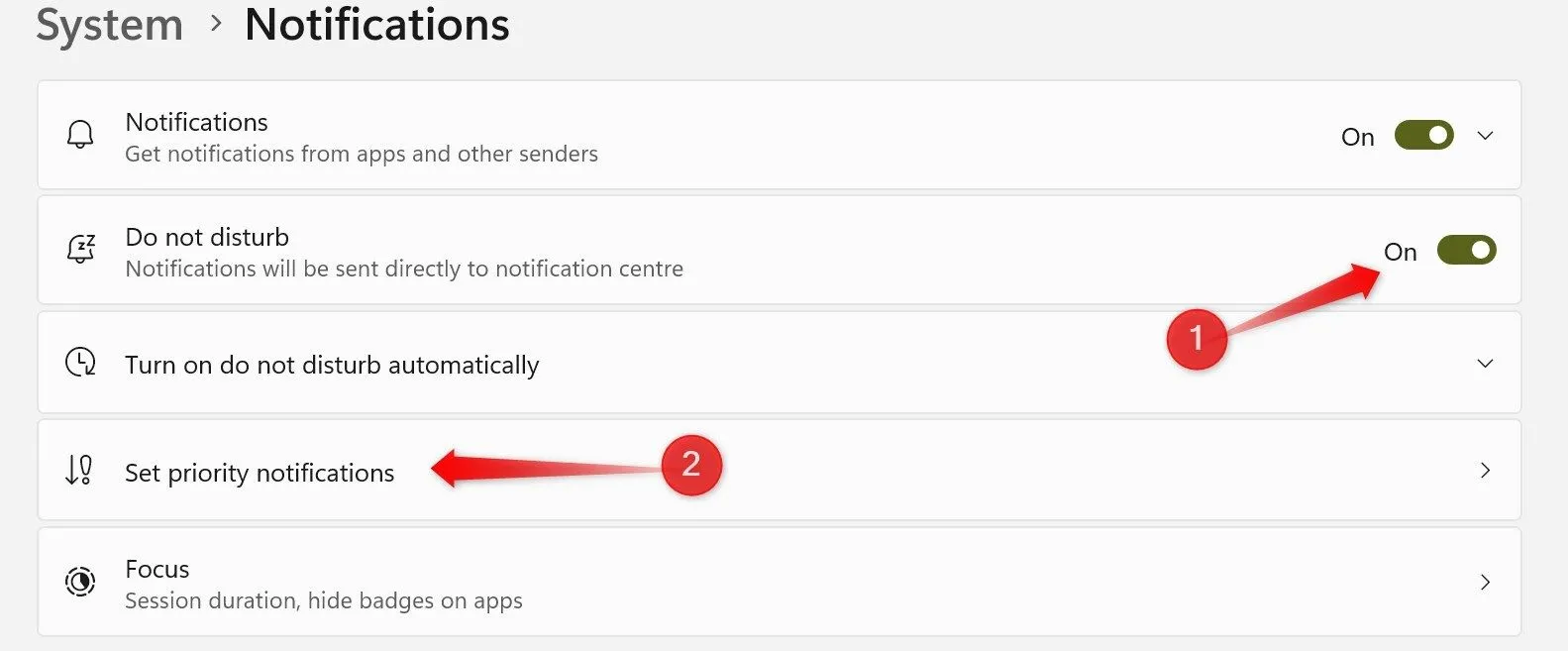 Bật chế độ Không Làm Phiền và thiết lập thông báo ưu tiên trong Windows
Bật chế độ Không Làm Phiền và thiết lập thông báo ưu tiên trong Windows
Để thuận tiện hơn, bạn cũng có thể tự động hóa chế độ này để bật/tắt vào những khoảng thời gian cụ thể trong ngày. Truy cập “Turn On Do Not Disturb Automatically” (Bật chế độ Không làm phiền tự động) và đặt thời gian mong muốn, ví dụ: tự động bật khi bạn bắt đầu giờ làm việc và tắt khi kết thúc.
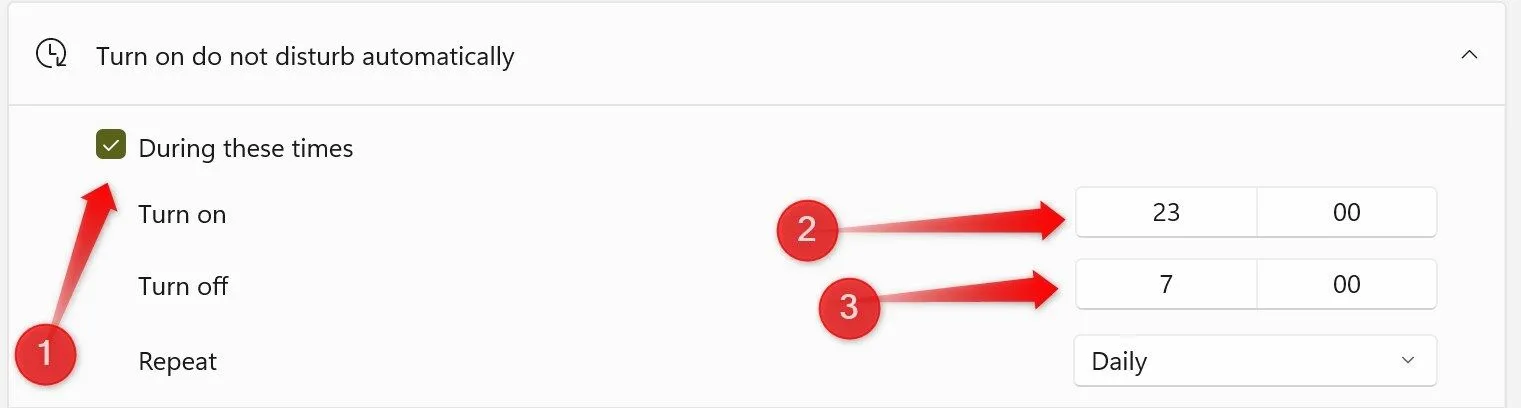 Lên lịch bật và tắt chế độ Không Làm Phiền tự động trên Windows
Lên lịch bật và tắt chế độ Không Làm Phiền tự động trên Windows
4. Ngăn Thông Báo Hiển Thị Trên Màn Hình Khóa: Bảo Mật Thông Tin & Giữ Gọn Gàng
Bạn có thói quen khóa màn hình khi rời khỏi máy tính trong môi trường văn phòng hoặc nơi công cộng? Mặc dù việc này giúp bảo vệ quyền riêng tư, nhưng một số thông báo như email, sự kiện lịch hoặc tin nhắn vẫn có thể xuất hiện trên màn hình khóa, làm lộ các thông tin nhạy cảm cho người khác.
Để cải thiện quyền riêng tư của bạn hoặc đơn giản là muốn có một màn hình khóa gọn gàng hơn, không bị làm phiền bởi các cảnh báo khi bạn vắng mặt, bạn có thể ngăn Windows hiển thị chúng trên màn hình khóa. Để thực hiện:
- Truy cập Settings (Cài đặt) > System (Hệ thống) > Notifications (Thông báo).
- Mở rộng menu “Notifications” (nếu chưa mở) và bỏ chọn hộp kiểm bên cạnh “Show Notifications on the Lock Screen” (Hiển thị thông báo trên màn hình khóa).
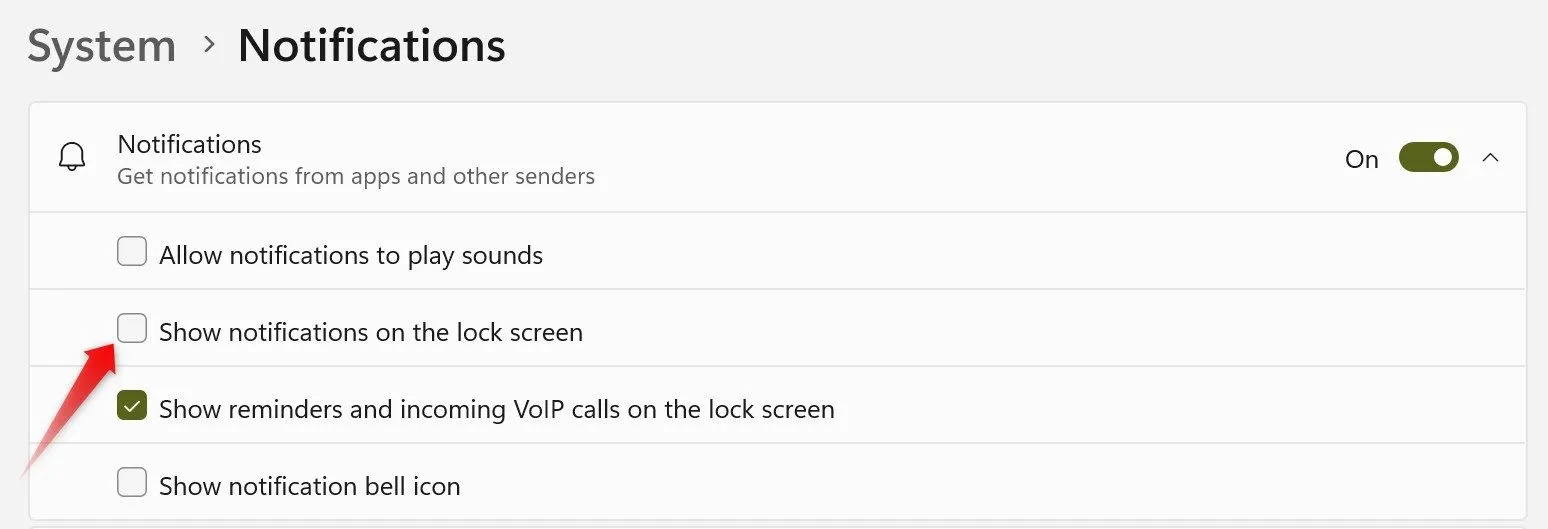 Vô hiệu hóa thông báo trên màn hình khóa Windows trong ứng dụng Cài đặt
Vô hiệu hóa thông báo trên màn hình khóa Windows trong ứng dụng Cài đặt
Nếu bạn không muốn tắt tất cả thông báo trên màn hình khóa mà chỉ muốn ẩn nội dung nhạy cảm, bạn có thể vào cài đặt của từng ứng dụng và chọn tùy chọn “Hide Content When Notifications Are on Lock Screen” (Ẩn nội dung khi thông báo hiển thị trên màn hình khóa).
5. Tắt Âm Thanh Thông Báo: Giữ Yên Lặng Mà Vẫn Nhận Thông Tin
Trừ khi bạn đã tắt tiếng thiết bị, bạn sẽ nghe thấy âm thanh mỗi khi có thông báo đến để cảnh báo về các cập nhật. Nếu bạn không bận tâm việc nhận thông báo nhưng lại thấy âm thanh của chúng gây mất tập trung, bạn có thể nhanh chóng tắt tiếng các âm thanh này để duy trì sự tập trung. Bằng cách này, bạn vẫn sẽ thấy thông báo trực quan nhưng sẽ không nghe thấy tiếng “ping” khó chịu.
Để tắt âm thanh thông báo cho tất cả các ứng dụng:
- Mở ứng dụng Settings (Cài đặt).
- Chọn mục System (Hệ thống) và chọn Notifications (Thông báo).
- Mở rộng menu “Notifications” (nếu chưa mở) và bỏ chọn hộp kiểm “Allow Notifications to Play Sounds” (Cho phép thông báo phát âm thanh).
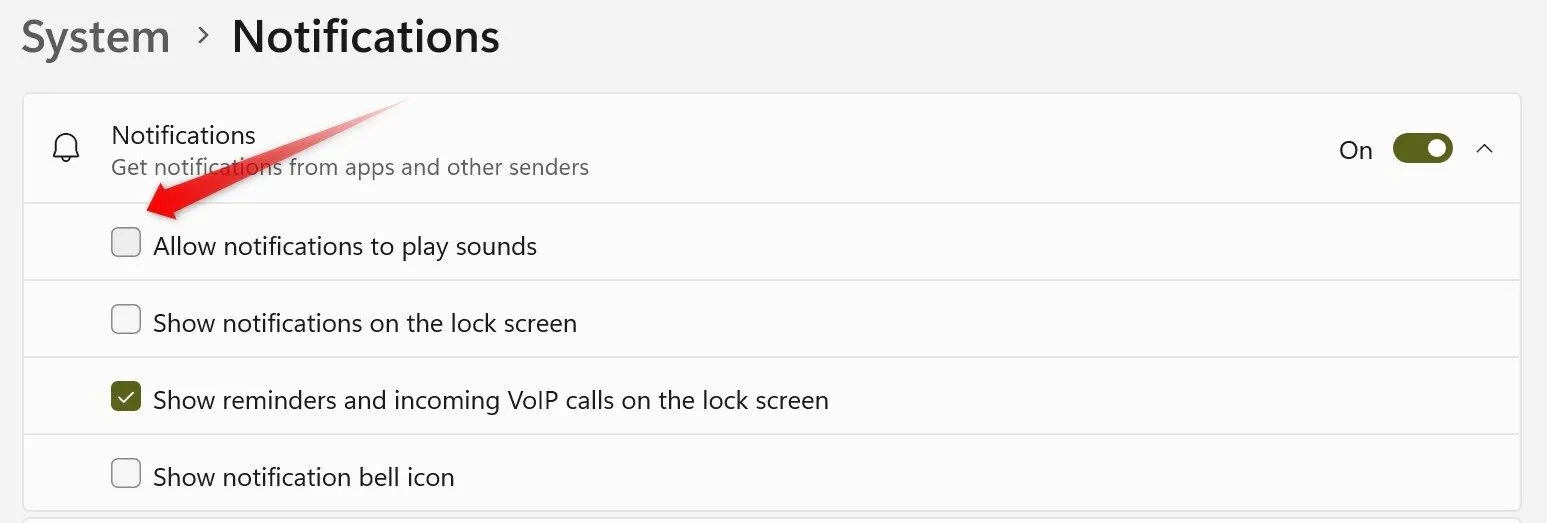 Vô hiệu hóa âm thanh thông báo trên Windows
Vô hiệu hóa âm thanh thông báo trên Windows
Bạn cũng có thể tắt âm thanh thông báo cho các ứng dụng cụ thể. Mở cài đặt của ứng dụng đó và bỏ chọn tùy chọn “Play a Sound When a Notification Arrives” (Phát âm thanh khi có thông báo đến).
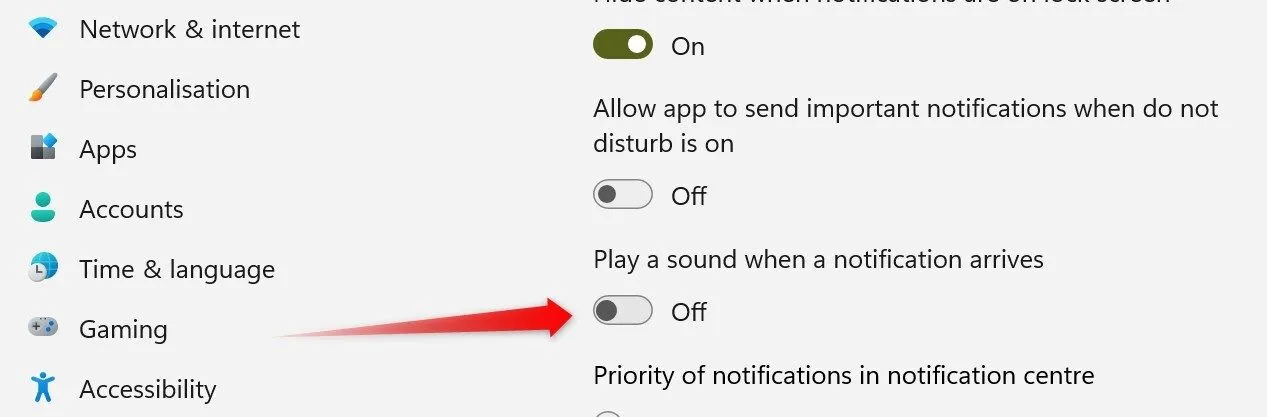 Tắt âm thanh thông báo cho một ứng dụng cụ thể trên Windows
Tắt âm thanh thông báo cho một ứng dụng cụ thể trên Windows
Hạn chế của cài đặt này là nếu bạn rời khỏi thiết bị và không nghe thấy tiếng “ping”, bạn có thể bỏ lỡ hoàn toàn thông báo cho đến khi bạn kiểm tra trung tâm thông báo theo cách thủ công.
Thông báo liên tục có thể gây xao nhãng và làm lộn xộn màn hình của bạn, dễ dàng phá vỡ sự tập trung. Với các thủ thuật quản lý thông báo trên Windows mà trithuccongnghe.net đã chia sẻ, bạn giờ đây có thể tùy chỉnh cài đặt thông báo của mình để phù hợp với nhu cầu sử dụng cá nhân, từ việc tắt hoàn toàn để làm việc sâu đến việc chọn lọc thông minh các cảnh báo quan trọng. Hãy áp dụng ngay để biến Windows thành một môi trường làm việc và giải trí hiệu quả hơn, ít phiền nhiễu hơn! Đừng ngần ngại để lại bình luận và chia sẻ kinh nghiệm của bạn về cách quản lý thông báo trên Windows nhé!